如今win10系统已经更新的非常好了,各种功能也越来越多,很多还在用着win7系统的朋友就想升级成win10,本文就和大家聊聊win7免费升级win10的方法吧。
1、先在一台可用的电脑上下载安装系统之家一键重装系统工具,插入一个8g以上的空u盘,选择u盘模式开始制作。
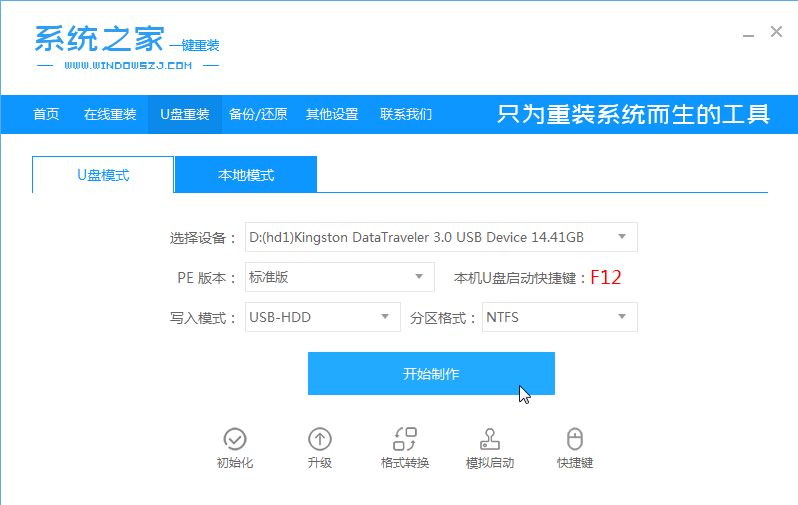
2、在这个栏目下选择需要安装的win10系统,点击开始制作。
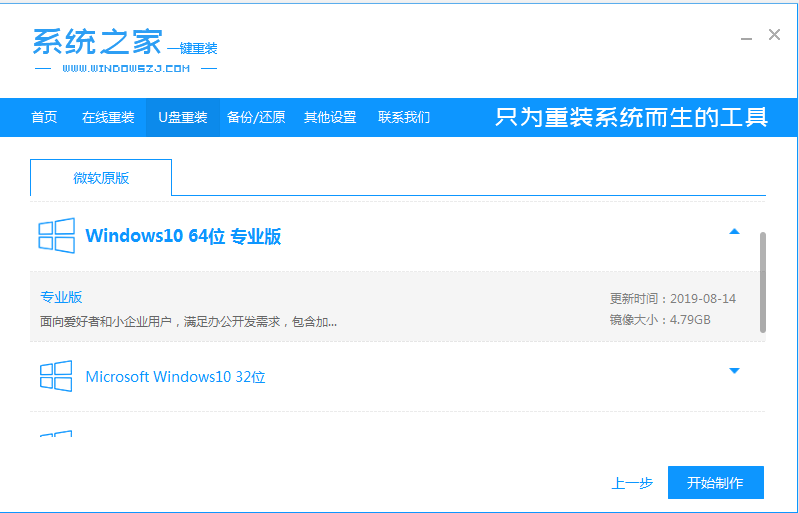
3、等待软件自动制作完成提示成功后,我们拔掉u盘关闭软件即可。

4、把u盘启动盘插入到需要安装的电脑上,开机不断按启动热键f12或del等之类的进入快速启动项,选择u盘启动项回车。
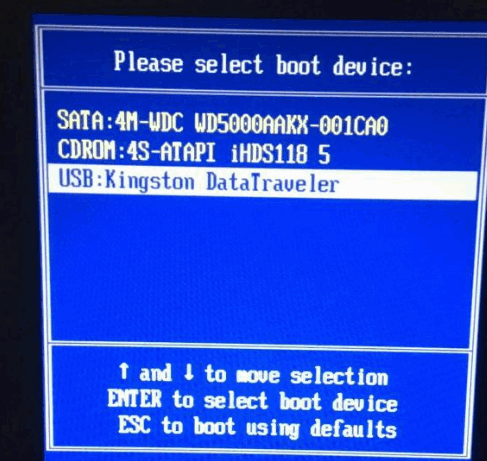
5、上下键选择01项pe系统进入。
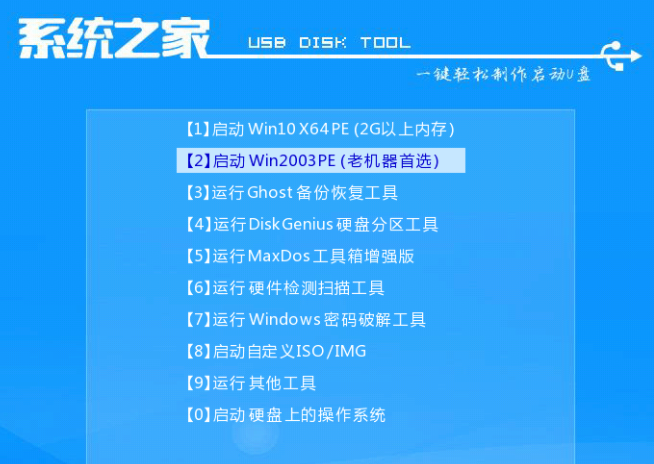
6、在pe系统内,打开系统之家装机工具选择win10系统安装到系统盘c盘。
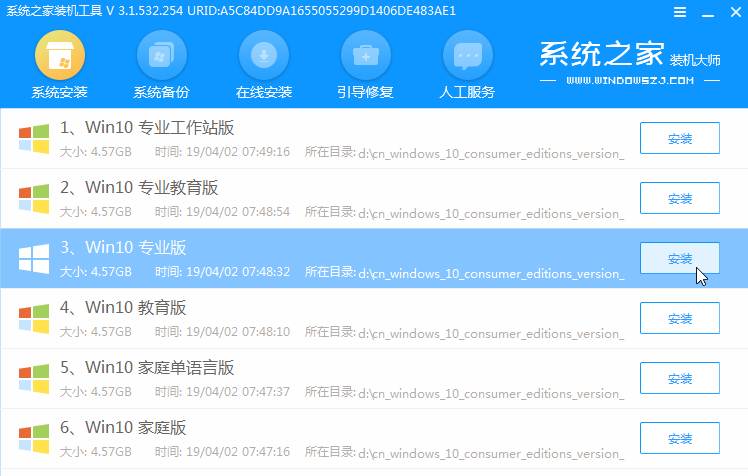
7、等待提示安装完成后,选择立即重启电脑。
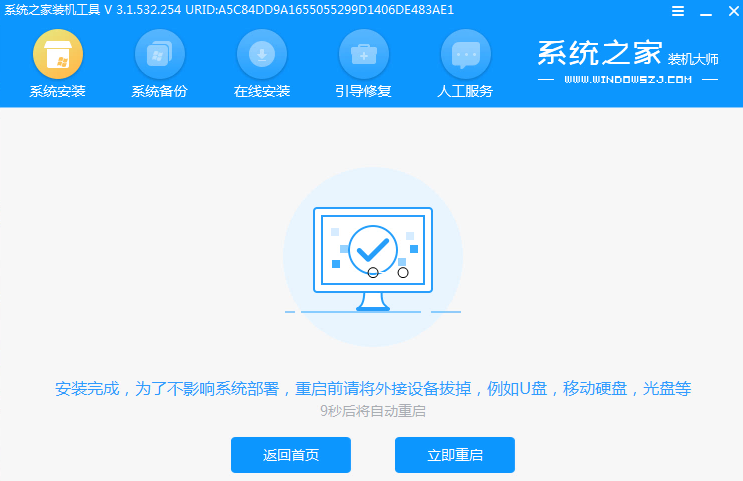
8、期间可能会重启多次,耐心等待进入到win10系统桌面即表示安装完成。
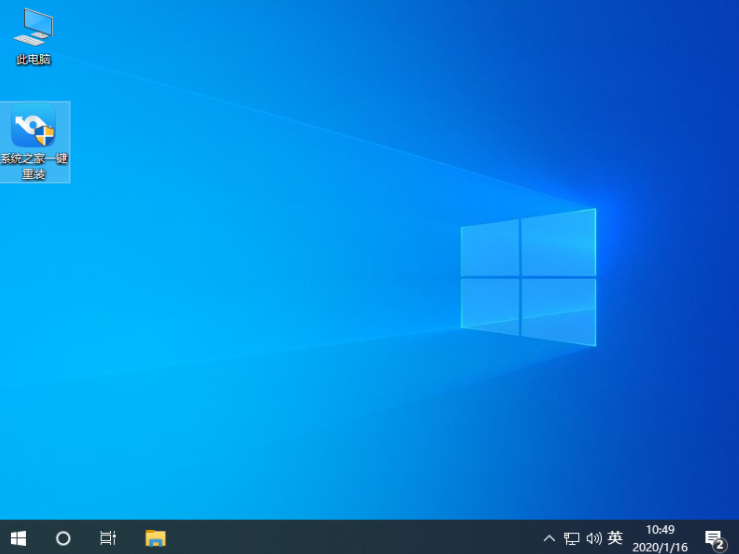
以上就是win7系统免费升级正版win10系统的方法了,希望对大家有所帮助。
以上是win7免费升级正版win10系统教程的详细内容。更多信息请关注PHP中文网其他相关文章!




